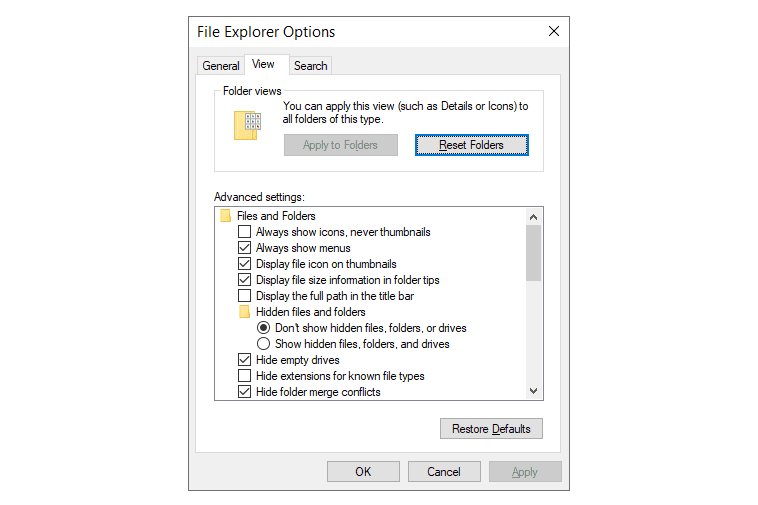Faila paplašinājums, ko dažreiz sauc par afaila sufikssvai afaila nosaukuma paplašinājums,ir rakstzīme vai rakstzīmju grupa pēc punkta, kas veido visu faila nosaukumu. Daži izplatīti failu paplašinājumi ietver PNG , MP4 , PDF , MP3 , DOC , SVG , ŠIS , TAS , EXE un LOG .
Kāpēc tiek izmantoti failu paplašinājumi?
Faila paplašinājums palīdz operētājsistēma , piemēram, Windows vai macOS, nosaka, ar kuru programmu jūsu datorā fails ir saistīts.
Piemēram, fails piezīmes.docx beidzasdocx, faila paplašinājums, kas ir saistīts ar Microsoft Word savā datorā. Mēģinot atvērt šo failu, sistēma Windows redz, ka fails beidzas ar DOCX paplašinājumu, kas jau zina, ka tas ir jāatver programmā Word.
Failu paplašinājumi bieži norāda arī uzfaila tips, vaifaila formātā, no faila, bet ne vienmēr. Jebkuru faila paplašinājumu var pārdēvēt, taču tas nepārvērsīs failu citā formātā un neko nemainīs failā, izņemot šo tā nosaukuma daļu.

Dažādi faili operētājsistēmā Windows.
Failu paplašinājumi pret failu formātiem
Par failu paplašinājumiem un failu formātiem bieži tiek runāts kā savstarpēji aizstājami. Tas irparastilabi, bet patiesībā faila paplašinājums ir tikai rakstzīmes, kas parādās pēc perioda, savukārt faila formāts norāda uz veidu, kādā failā ir sakārtoti dati.
Piemēram, faila nosaukumā dati.csv , faila paplašinājums ircsv, norādot, ka tas ir a CSV fails . Datora lietotājs var pārdēvēt šo failu uzdata.mp3,tomēr tas nenozīmē, ka jūs varētu atskaņot failu kā sava veida audio viedtālrunī. Pats fails joprojām ir teksta rindas (CSV fails), nevis saspiests mūzikas ieraksts (MP3 fails).
Programmas maiņa, kas atver failu
Failu paplašinājumi palīdz sistēmai Windows vai citām jūsu izmantotajām operētājsistēmām noteikt, kuru programmu izmantot, lai atvērtu šāda veida failus. Lielākā daļa failu paplašinājumu, īpaši tie, ko izmanto plaši izplatīti attēlu, audio un video formāti, parasti ir saderīgi ar vairāk nekā vienu instalēto programmu.
Ja ir vairākas programmas, kas var atvērt failu, varat tās atvērt, izmantojot Windows programmu pēc savas izvēles mainot failu asociāciju .
Vēl viens veids, kā padarīt failu atvērtu ar citu programmu, ir pārdēvēt faila paplašinājumu. Piemēram, ja jums ir RTF failu, kas tiek atvērts programmā WordPad, bet vēlaties, lai tas vienmēr tiktu atvērts programmā Notepad, varat pārdēvēt failu parfails.txtjo Notepad atpazīst TXT failus, nevis RTF failus.
Operētājsistēmā Windows to var izdarīt vairākos veidos, taču vienkāršākā metode ir atspējot opciju “Paslēpt zināmo failu tipu paplašinājumus”, lai pēc faila nosaukuma varētu redzēt faila paplašinājumu un mainīt to uz kādu vien vēlaties.
skatiet psd sīktēlus logā 10
Lūk, kā to izdarīt:
-
Atveriet dialoglodziņu Palaist, izmantojot UZVARĒT + R .
-
Ievadiet kontroles mapes .
-
No Skatīt cilni, noņemiet atzīmi blakus Paslēpt zināmo failu tipu paplašinājumus .
kā izveidot krātuves baseinu
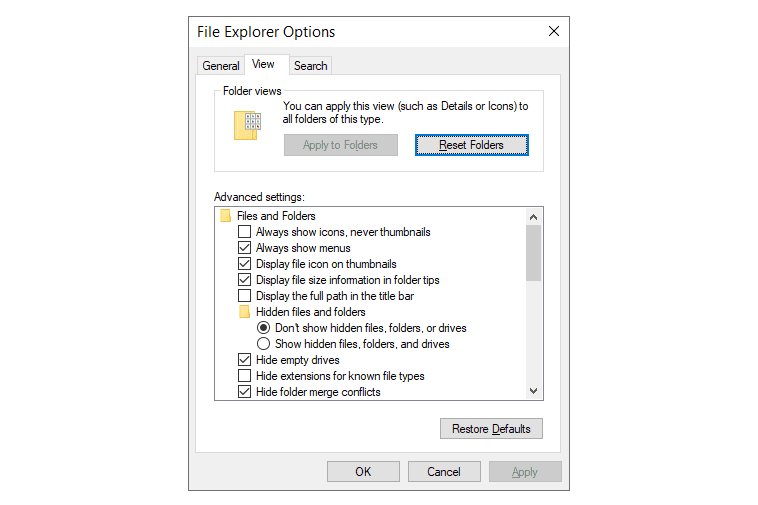
-
Izvēlieties labi .
Windows arī ļauj mainīt faila paplašinājumu no komandrindas. Vienkārši ierakstiet ren Komandu uzvednē, kam seko pašreizējais faila nosaukums un pēc tam jaunais faila nosaukums, tostarp jaunais faila paplašinājums, kuru vēlaties. Plašāku informāciju par to skatiet mūsu rakstā par komandu pārdēvēšanu.

MacOS un Linux apstrādā failu paplašinājumus nedaudz savādāk nekā Windows, jo tie nepaļaujas uz vienu, lai zinātu, kā atvērt failu. Neatkarīgi no tā, jūs joprojām varat izvēlēties citu programmu, ar kuru atvērt failu, un Mac datorā varat arī skatīt vai paslēpt failu paplašinājumus.
Operētājsistēmā macOS ar peles labo pogu noklikšķiniet uz faila un atlasiet Atvērt ar lai skatītu programmu izlasi, kuras varat izmantot faila atvēršanai (tostarp noklusējuma programmas opciju). Ja izmantojat Ubuntu un, iespējams, citas Linux versijas, ar peles labo pogu noklikšķiniet uz faila un atlasiet Atvērt ar citu lietojumprogrammu .
Lai skatītu failu paplašinājumus Mac datorā, kamēr pārlūkojat failus, atveriet Meklētājs izvēlni, dodieties uz Preferences , un pēc tam no Papildu cilnē, kurai vēlaties atzīmēt izvēles rūtiņu Rādīt visus faila nosaukumu paplašinājumus .

Failu konvertēšana no viena formāta uz citu
Vienkārši pārdēvējot failu, lai mainītu tā paplašinājumu, tas nemainīs faila veidu, lai gan varētu šķist, ka tas noticis, kad Windows rāda ar jauno faila paplašinājumu saistīto ikonu.
Lai patiesi mainītu faila veidu, tas ir jākonvertē, izmantojot programmu, kas atbalsta abus failu tipus, vai īpašu rīku, kas paredzēts, lai konvertētu failu no tā formāta uz vēlamo formātu.
Piemēram, pieņemsim, ka jums ir SRF attēls no jūsu Sony digitālās kameras, bet vietne, kurā vēlaties augšupielādēt attēlu, atļauj tikai JPEG . Jūs varat pārdēvēt failu nofaila nosaukums.srfuzfaila nosaukums.jpg.
Operētājsistēmā Windows ir noteikts ierobežojums, cik rakstzīmju var būt pēc perioda, lai izveidotu faila paplašinājumu. Tā ir faila nosaukuma, paplašinājuma un ceļa uz failu kombinācija. Mūsdienu Windows versijās šis kopējais rakstzīmju skaita ierobežojums ir 260, izņemot Windows 11 un 10, kas to var pārsniegt pēc reģistra rediģēšanas .
Lai konvertētu failu no SRF uz JPEG, jums ir jāatrod programma, kas pilnībā atbalsta abus, lai jūs varētu atvērt SRF failu un pēc tam eksportēt vai saglabāt attēlu kā JPG/JPEG. Šajā gadījuma, Photoshop ir ideāls attēlu apstrādes programmas piemērs, kas varētu veikt šo darbu.
Ja jums nav piekļuves programmai, kas sākotnēji atbalsta abus nepieciešamos formātus, daudzi ir īpaši paredzēti failu konvertēšanas programmas Ir pieejams.
4 veidi, kā mainīt faila paplašinājumu operētājsistēmā Windows 11Izpildāmo failu paplašinājumi
Daži failu paplašinājumi tiek klasificēti kā izpildāmi, kas nozīmē, ka pēc atvēršanas tie netiek palaisti tikai skatīšanai vai atskaņošanai. Tā vietā viņi kaut ko dara paši, piemēram, instalē programmu, sāk procesu, palaiž skriptu utt.
Tā kā faili ar šiem paplašinājumiem ir tikai viena soļa attālumā no daudzu darbību veikšanas ar datoru, jums ir jābūt ļoti uzmanīgiem, saņemot šādus izpildāmo failu paplašinājumus no avota, kuram neuzticaties.
Vīrusu identificēšana pēc faila paplašinājuma
Ja neesat pārliecināts, kas tas ir, pirms faila atvēršanas ir svarīgi pārbaudīt visu faila nosaukumu. Lielākie līdzi ņemšanas gadījumi ir nodrošināt, ka pamanātīstsfaila paplašinājumu (neatkarīgi no tā, kas nāk pēc perioda), kā arī izpētīt faila paplašinājumu, ja jūs to nezināt.
Piemēram, video.mp4 skaidrs, ka tas ir MP4 video, bet video.mp4.exe irļotiatšķiras, neskatoties uz nelielo faila nosaukuma atšķirību. Tā kā informācija pēc perioda identificē faila paplašinājumu, tas patiešām var būt EXE fails, kas ir slēpts kā video, no kura nevajadzētu izvairīties, jo tas, iespējams, mēģina jūs apmānīt, atverot to.
Pretējā gadījumā daži failu paplašinājumiSkatiesdīvaini, taču tie patiesībā ir pilnīgi normāli un ne vienmēr nozīmē, ka fails ir nekaitīgs. KAČU ZĪMĒŠANA un CRDLEJUPIELĀDE , piemēram, ir daudz garākas nekā vairums failu paplašinājumu, Z ir daudz īsāks, un 000 satur tikai skaitļus.
FAQ- Kāds ir mobilo lietotņu faila paplašinājums?
APK (Android lietojumprogrammu pakotne) ir faila paplašinājums, ko izmanto Android lietotnēm. iOS lietotnes izmanto IPA (iOS App Store pakotne) pagarinājumu.
kā pievienot mūzikas botu nesaskaņām 2017. gadā
- Kas ir MIME?
MIME jeb daudzfunkcionālais interneta pasta paplašinājums ir interneta standarts, kas palīdz tīmekļa pārlūkprogrammām atvērt interneta failus ar atbilstošu paplašinājumu vai spraudni. Lai gan termins ietver vārdu “pasts” elektroniskajam pastam, tas tiek lietots arī tīmekļa lapām.
- Kas ir Zip fails?
Zip faili ir arhīvi, kuros ir vairāki faili saspiestā formātā. Tos izmanto lielāku failu pārsūtīšanai un glabāšanai vienā mazā iepakojumā. Zip ir faila formāta nosaukums un paplašinājums (ZIP).
- Kā mainīt faila paplašinājumu?
Atveriet failu tā noklusējuma programmatūrā un pēc tam izvēlieties Fails > Saglabāt kā . Atrodi Saglabāt kā veidu vai Formāts nolaižamajā izvēlnē un izvēlieties jaunu faila veidu. Piešķiriet tam jaunu nosaukumu un saglabājiet to cietajā diskā. Tas maina paplašinājumuunformātu.